php小編新一為您介紹Win11系統中的下拉式關機操作方法。 Win11系統的新功能之一是下拉關機功能,可以讓使用者更方便關閉電腦。下拉關機功能的開啟方法非常簡單,只需在系統設定中進行幾個簡單的步驟即可完成。接下來,我們將詳細介紹Win11系統中如何開啟下拉關機功能,讓您輕鬆操作電腦的關機。
win11系統設定下拉關機操作步驟:
1、桌面空白處,點選右鍵,在開啟的選單項目中,選擇新捷徑。

2、建立捷徑窗口,請鍵入物件的位置,輸入:%windir%system32slidetoshutdown.exe然後,按下一步繼續。
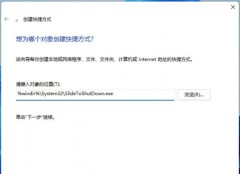
3、鍵入該捷徑的名稱,不填寫的情況下,預設slidetoshutdown,然後按完成建立捷徑。

4、右鍵slidetoshutdown,在開啟的選單項目中,選擇屬性。

5、slidetoshutdown 屬性窗口,切換到捷徑,設定快速鍵。
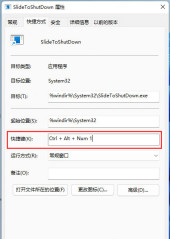
6、也可以點選更改圖示。
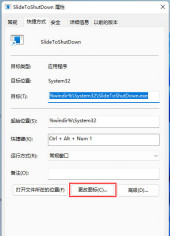
7、這時候,會彈出更改圖示的提示,直接點選確定即可。
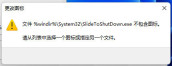
8、更改圖標窗口,選擇一個圖標,然後點擊確定。

9、按下設定好的快速鍵,或雙擊slidetoshutdown,就可以使用滑動來關閉電腦了。

以上是如何啟用Win11系統的下拉關機功能?的詳細內容。更多資訊請關注PHP中文網其他相關文章!
 如何檢查您的PC是否與Windows 11 22H2兼容? - MinitoolMay 16, 2025 am 01:57 AM
如何檢查您的PC是否與Windows 11 22H2兼容? - MinitoolMay 16, 2025 am 01:57 AMWindows 11 22H2拐角處。 DOW您知道如何檢查您的PC是否與Windows 22H2兼容?在這篇文章中,PHP.CN軟件將告訴您如何使用註冊表編輯器進行此操作。無論您當前正在運行Windows 10或Windows 11
 什麼是備份加密?您應該加密備份嗎? - MinitoolMay 16, 2025 am 01:54 AM
什麼是備份加密?您應該加密備份嗎? - MinitoolMay 16, 2025 am 01:54 AM加密備份在Windows上意味著什麼?是否可以加密備份?您應該加密備份嗎?如何加密備份文件?如今,Php.CN將重點放在本文中的備份加密上,讓我們瀏覽本指南以找到您的n
 要有Snapchat,您必須幾歲?答案是13! - MinitoolMay 16, 2025 am 01:53 AM
要有Snapchat,您必須幾歲?答案是13! - MinitoolMay 16, 2025 am 01:53 AMSnapchat您必須幾歲?正式地,如果您未滿18歲,則至少應該能夠使用Snapchat,並在父母的許可下使用。
 Nintendo Switch OL:發行日期,價格,規格和遊戲-MinitoolMay 16, 2025 am 01:50 AM
Nintendo Switch OL:發行日期,價格,規格和遊戲-MinitoolMay 16, 2025 am 01:50 AMNintendo Switch OLED是最暢銷的遊戲機。如果您想購買Nintendo Switch OLED,則可能需要學習Nintendo Switch OLED價格,發布日期,規格和遊戲。在這篇文章中,PHP.CN將介紹詳細信息
 如何在Windows 11 PC上的文件資源管理器中啟用選項卡? - MinitoolMay 16, 2025 am 01:47 AM
如何在Windows 11 PC上的文件資源管理器中啟用選項卡? - MinitoolMay 16, 2025 am 01:47 AM在Beta和開發通道中的某些設備中介紹了新的文件Explorer選項卡功能。但是,這一新功能並未廣泛傳播。如果您的設備上沒有可用,則可以使用此php.cn帖子中引入的方法手動e
 Windows 11 Build 25131發行了帶錯誤修復和更新的商店-MinitoolMay 16, 2025 am 01:42 AM
Windows 11 Build 25131發行了帶錯誤修復和更新的商店-MinitoolMay 16, 2025 am 01:42 AM如果您是開發頻道中的Windows Insider,則可以下載並安裝新的Windows 11構建供使用。最新的構建是Windows 11 Build 25131。此構建沒有任何新功能,但包含一些錯誤修復和更新的MICR
 如何下載Internet下載管理器,安裝和使用IDM -MinitoolMay 16, 2025 am 01:39 AM
如何下載Internet下載管理器,安裝和使用IDM -MinitoolMay 16, 2025 am 01:39 AM什麼是Internet下載管理器(IDM)?您可以免費獲得IDM嗎?如何下載IDM並將其安裝在Windows 11/10/8/7 PC上以下載某些內容?這很容易,只需從PHP.CN的本指南中找到詳細信息。
 如何在Android/iPhone/Windows 10上檢查軟件版本? - MinitoolMay 16, 2025 am 01:36 AM
如何在Android/iPhone/Windows 10上檢查軟件版本? - MinitoolMay 16, 2025 am 01:36 AM如何在PC/電話上檢查軟件版本? PHP.CN網站為您提供本指南,使您能夠古樸。您可以從各個方面學習軟件版本,例如定義,類型,不同設備上的檢查方法等。


熱AI工具

Undresser.AI Undress
人工智慧驅動的應用程序,用於創建逼真的裸體照片

AI Clothes Remover
用於從照片中去除衣服的線上人工智慧工具。

Undress AI Tool
免費脫衣圖片

Clothoff.io
AI脫衣器

Video Face Swap
使用我們完全免費的人工智慧換臉工具,輕鬆在任何影片中換臉!

熱門文章

熱工具

Safe Exam Browser
Safe Exam Browser是一個安全的瀏覽器環境,安全地進行線上考試。該軟體將任何電腦變成一個安全的工作站。它控制對任何實用工具的訪問,並防止學生使用未經授權的資源。

WebStorm Mac版
好用的JavaScript開發工具

Dreamweaver CS6
視覺化網頁開發工具

記事本++7.3.1
好用且免費的程式碼編輯器

MantisBT
Mantis是一個易於部署的基於Web的缺陷追蹤工具,用於幫助產品缺陷追蹤。它需要PHP、MySQL和一個Web伺服器。請查看我們的演示和託管服務。





